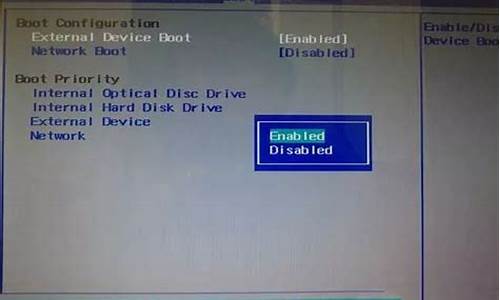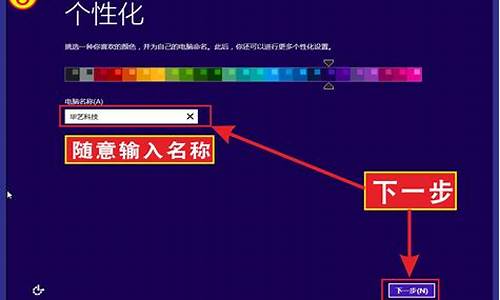1.win7添加网络打印机提示操作无法完成0x00000709怎么办
2.win7系统打印机提示操作无法完成。拒绝访问怎么办
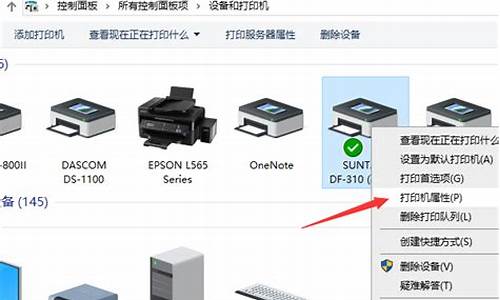
win7无法连接共享打印机拒绝访问解决方法:在共享打印机的计算机上,打开控制面板,单击“查看设备和打印机”。在打开的设备列表,右键单击共享的打印机,单击“打印机属性”,选中这台打印机。在“共享”选项卡下,填写正确的“共享名”。打开“安全”选项卡,可以看到在“组或用户名”下没有“everyone”这一项,点击“添加”按钮。在出现的“选择用户或组”的界面,点击“立即查找”,在列表中找到“everyone”,点击“确定”。再返回的界面可看到“everyone”已经在列表中,点击“确定”。可看到“everyone”已经添加到“组或用户”的列表中,为其设置权限,我们在“打印”后面“允许”下的复选框打勾,只给分配打印权限。返回重新连接即可。
win7添加网络打印机提示操作无法完成0x00000709怎么办
1、在win7系统桌面上,我的电脑--鼠标右键选择“管理”; 2、打开窗口后,双击最下方的“服务和应用程序”,然后点击右侧的服务; 3、双击服务后,会出现很多系统服务,在时我们要找到“Print Spooler”服务,点击第一个服务后,按键盘上的P键即可快速找到第一个以“P”开头的系统服务,接着往下找就可以了,找到后点击启用; 4、启用此服务成功后,此时在回到运行处,输入共享打印机电脑的内网ip,如图所示格式,然后回车; 5、弹出打印机窗口,再次双击,就可以使用了,把打印机设置成默认打印机就可以了,这样就能轻松的解决提升错误的问题。原因是因为Windows 7系统没有默认打开打印机的服务,我们把服务打开就可以了。
win7系统打印机提示操作无法完成。拒绝访问怎么办
最近有朋友问小编win7添加网络打印机提示操作无法完成0x00000709怎么办,对于win7系统出现0x00000709错误代码的问题,相信很多朋友都不知道应该如何解决,出现这个问题确实让人很头疼,那么出现0x00000709怎么解决呢?别着急,小编这就为大家带来win7报0x00000709的解决方法,一起来看看吧。
win7报0x00000709的解决方法:
1、我们先来输入共享打印机的IP地址进行连接,在点击屏幕左下角的开始图标,并在搜索栏内输入IP地址并回车;
2、进入共享页面后我们可以看到共享文件和打印机,点击连接时无反应一分钟后弹出错误提示“操作无法完成错误0x00000709”,那么下面我们来解决问题,先记住打印机名称这个很重要;
3、点击屏幕左下方的开始图标,并在弹出的对话框中选择右侧的“设备和打印机”;
4、进入设备和打印机页面后,点击上方的“添加打印机”,添加打印机页面我们选择“添加本地打印机”;
5、在弹出的端口名中输入共享打印机的IP地址和打印机名称,这里名称一定不能输错不然是连接不上的,点击确定后会进入到安装打印机驱动程序页面,选择打印机的品牌和型号安装即可;
6、如果电脑没有驱动需要从网上下载并安装驱动或者在此页面选择“从磁盘安装”,最后一直点击下一步即可!!我们在回到设备和打印机页面看到共享打印机已经安装成功了。
好了,以上就是关于win7添加网络打印机提示操作无法完成0x00000709怎么办的全部内容了,希望本篇win7报0x00000709的解决方法对你有所帮助。
随着xp系统退出历史舞台,现在办公室电脑都是win7操作系统,由于硬件不足的原因,我们只能通过局域网来共享某些设备。比如:打印机,复印机,扫描仪等。但是我们在win7系统局域网内共享的打印机的时候,却弹出了打印机的错误提示“操作无法完成,拒绝访问”,怎么回事呢?其实是打印机共享设置出现问题,导致用户权限不足。本文简单介绍设置方法。
方法步骤:
1、点击开始菜单,然后点击“设置和打印机”;
2、在“设备和打印机”窗口中,找到我们所共享的打印机,然后单击右键,选择“打印机属性”;
3、在打印机“属性”页面的选项卡中选择“安全”这里必须要有“Everyone”用户,点击“Everyone”,然后在下面“Everyone”选框中勾选“打印”后方的“允许”然后点击确定即可。
win7系统只要拥有足够权限就可以轻松解决打印机提示”操作无法完成。拒绝访问“的问题,设置方法也非常简单。